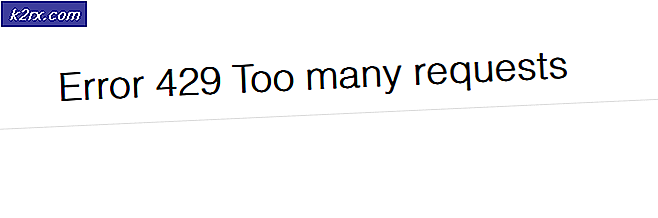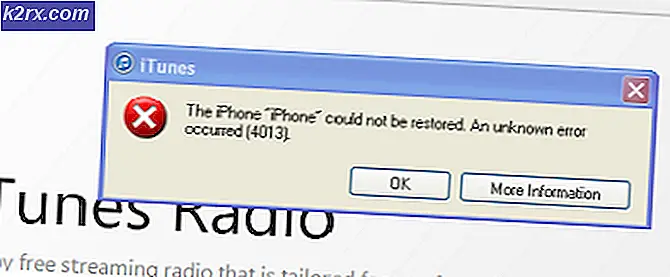Steam Set Launch Options và Danh sách đầy đủ
Steam có tùy chọn có sẵn để thiết lập các tùy chọn khởi chạy cho phép tinh chỉnh khi Steam khởi chạy. Điều này có thể được sử dụng để khắc phục nhiều giải pháp và cũng mang lại sự tiện lợi cho những ai muốn mở ứng dụng khách theo cách khác. Chúng tôi đã liệt kê một số tùy chọn khởi chạy khác nhau cùng với mô tả của chúng. Đầu tiên, chúng tôi sẽ chỉ cho bạn cách khởi chạy Steam bằng cách sử dụng các tùy chọn khởi chạy bằng cách sử dụng tệp steam.exe.
Xin lưu ý rằng hướng dẫn này dành cho người dùng Steam nâng cao, những người biết cách của họ xung quanh các lệnh. Người mới được khuyên nên tránh xa những điều mà họ không biết.
Cách đặt tùy chọn khởi chạy:
Chúng tôi đã thêm tùy chọn khởi chạy 'ngoại tuyến' để giúp bạn hiểu các cơ chế liên quan. Bạn có thể thay thế '-offline' bằng bất kỳ tùy chọn khởi chạy nào khác mà bạn muốn.
- Xác định vị trí máy khách Steam của bạn. Vị trí mặc định là C: / Program Files (x86) / Steam.
- Tạo một shortcut của Steam trong cùng thư mục.
- Nhấp vào ' Thuộc tính ' và đi đến tab ' Chung '.
- Trong hộp thoại ' Mục tiêu ', thêm ' ngoại tuyến ' ở cuối. Kết quả cuối cùng trông giống như C: \ Program Files (x86) \ Steam \ Steam.exe-offline
- Mở trình quản lý tác vụ và kết thúc tất cả các quá trình Steam như đã giải thích ở trên.
- Khởi chạy lại Steam bằng cách sử dụng phím tắt và nhấn Go Offline bằng cách nhấn Steam nằm ở phía trên bên trái của máy khách.
Ngoài ra còn có một cách bạn có thể thiết lập các tùy chọn khởi động cho bất kỳ trò chơi nào.
- Chọn tab Thư viện có mặt ở phía trên cùng của trình khách Steam. Ở đây tất cả các trò chơi đã cài đặt của bạn được liệt kê.
- Nhấp chuột phải vào trò chơi và chọn Properties từ danh sách các tùy chọn có sẵn.
- Điều hướng đến tab General và ở đây sẽ thấy nút Set Launch Options . Nhấp vào nó.
- Một cửa sổ nhỏ mới sẽ xuất hiện với một hộp thoại hiện diện. Nhập tùy chọn khởi chạy mà bạn muốn áp dụng và lưu thay đổi. Bây giờ bất cứ khi nào bạn khởi động trò chơi, nó sẽ khởi động giữ các tùy chọn này trong tâm trí.
Các tùy chọn khởi chạy khác nhau (đối với steam.exe trong cửa sổ)
-clearbeta
Tùy chọn này cho phép bạn chọn không tham gia beta. Tham gia beta cho phép bạn nhận một số nội dung trước nhưng có thể chứa một số lỗi và nội dung cũng được cập nhật thường xuyên để khắc phục chúng.
NULL
Tùy chọn này cho phép tab Console debug. Nó có thể giúp người dùng gỡ lỗi vấn đề và sửa chữa nó. Nó chủ yếu được sử dụng bởi người dùng cao cấp.
-complete_install_via_http
Tùy chọn này chạy hoàn thành cài đặt qua HTTP theo mặc định.
-ccsyntax
Điều này sẽ tiết lộ chi tiết về các chuỗi được bản địa hóa mà chúng tôi tải.
-debug_steamapi
Cho phép ghi nhật ký các hàm API hơi
- người phát triển
Hàm này đặt biến nhà phát triển trong máy khách thành 1. Nó cũng có thể được sử dụng để khởi chạy trình soạn thảo VGUI và vườn thú VGUI bằng cách nhấn các phím F6 và F7 tương ứng. Nó cũng được thiết kế để phát triển da.
-fs_log
Hệ thống tệp nhật ký này truy cập.
-fs_target
Nó đặt cú pháp đích.
-fs_logbins
Lệnh này ghi lại các tệp nhị phân mà chúng tôi tải trong quá trình hoạt động.
-forceservice
Lệnh này buộc máy khách Steam chạy ngay cả khi Steam có quyền quản trị viên.
-gameoverlayinject
Lệnh này cho phép bạn thiết lập phương thức về cách GameOverlay được tiêm.
-cài đặt, dựng lên
Điều này cho phép bạn cài đặt một sản phẩm từ một đường dẫn cụ thể (như D có thể là một đường dẫn nếu D là DVD-ROM có trong máy tính).
-installer_test
Điều này thay đổi cài đặt một trò chơi bán lẻ để phát ra tất cả các tập tin để install_validate thay vì phát ra bộ nhớ cache hơi nước.
-language
Điều này đặt ngôn ngữ hơi của bạn thành ngôn ngữ bạn chỉ định bằng tiếng Đức hoặc tiếng Anh. Bạn có thể viết tiếng Đức ở nơi ngôn ngữ.
-mật khẩu đăng nhập]
Điều này đăng nhập vào hơi nước bằng cách sử dụng tên người dùng và mật khẩu cụ thể. Điều này sẽ chỉ làm việc là hơi nước tắt.
-lognetapi
Thao tác này ghi lại tất cả thông tin mạng P2P vào nhật ký tệp / netapi_log.txt .
-log_voice
Thao tác này ghi tất cả dữ liệu trò chuyện thoại vào nhật ký / voice_log.txt .
-không đồng bộ
Thao tác này sẽ tắt các hoạt động của tệp async. Thay vào đó, nó yêu cầu khách hàng sử dụng đồng bộ thay thế.
-nocache
Điều này bắt đầu hơi nước mà không có bộ nhớ cache của nó (nó không truy cập vào thư mục bộ nhớ cache của nó). Lưu ý rằng hơi nước phải tắt để làm việc này.
-noverifyfiles
Điều này ngăn cản máy khách Steam kiểm tra tính toàn vẹn của các tệp. Điều này có ích khi bạn đang thử nghiệm bản địa hóa.
Mẹo CHUYÊN NGHIỆP: Nếu vấn đề xảy ra với máy tính của bạn hoặc máy tính xách tay / máy tính xách tay, bạn nên thử sử dụng phần mềm Reimage Plus có thể quét các kho lưu trữ và thay thế các tệp bị hỏng và bị thiếu. Điều này làm việc trong hầu hết các trường hợp, nơi vấn đề được bắt nguồn do một tham nhũng hệ thống. Bạn có thể tải xuống Reimage Plus bằng cách nhấp vào đây-no-dwrite
Điều này buộc vgui sử dụng văn bản GDI ngay cả khi có hỗ trợ cho DWrite.
-kịch bản
Điều này chạy một kịch bản hơi nước đã được lưu trữ trong thư mục Steam. Tất cả các tập lệnh phải nằm trong thư mục con của thư mục Steam chính. Chúng được gọi là tập lệnh thử nghiệm. Hơi nước cũng phải được tắt để làm việc này.
-tắt
Điều này đóng mạnh hơi và tắt nó.
-silent
Điều này giúp ngăn chặn hộp thoại tự động mở khi bạn khởi động Steam. Điều này chủ yếu được sử dụng khi bạn đặt Steam để tự động khởi động khi bật máy tính.
-single_core
Điều này buộc hơi nước chạy và tiêu thụ CPU chính của bạn chỉ và để trống những người khác.
-tcp
Điều này buộc phụ trợ kết nối của Steam phải thông qua TCP.
-chất lượng giọng nói
Điều này đặt chất lượng âm thanh và phạm vi thành [1, 3].
-voicerelay
Lệnh này chỉ cho phép kết nối relay cho thoại (kiểm tra).
- chân đất
Điều này bắt đầu hơi trong chế độ hình ảnh lớn để nó bao gồm toàn bộ màn hình của bạn.
Các tùy chọn khởi chạy khác nhau cho trò chơi
Các tùy chọn khởi chạy này hoạt động cho hầu như tất cả các trò chơi. Đôi khi chúng có thể hoạt động với các ứng dụng của bên thứ ba và cũng không phải chúng luôn tương thích với tất cả mọi người có mặt trong cửa hàng Steam.
-con_enable 1
Điều này cho phép bảng điều khiển để bạn có thể sử dụng nó trong trò chơi
NULL
Điều này cũng cho phép bảng điều khiển trong trò chơi và mở nó khi trò chơi bắt đầu.
-cao
Điều này cho phép sử dụng CPU ưu tiên của trò chơi để nó chạy trơn tru hơn. Tuy nhiên, tùy chọn này cũng tiêu thụ rất nhiều sức mạnh xử lý.
-useforcedmparms
Điều này cho phép sử dụng –noforcemspd và –noforcemaccel.
-noforcemaccel
Điều này cho phép sử dụng cài đặt tăng tốc chuột Windows.
-noforcemspd
Điều này cho phép sử dụng cài đặt tốc độ chuột của Windows.
-toàn màn hình
Điều này bắt đầu trò chơi trong một màn hình đầy đủ từ đầu.
-h
Điều này buộc nó bắt đầu ở độ phân giải được đặt thành giá trị. Giá trị này tính bằng pixel cho ví dụ -h 739.
-w
Điều này buộc nó bắt đầu ở độ phân giải được đặt thành giá trị. Giá trị này bằng pixel, ví dụ -w 1024.
-x
Điều này đặt cửa sổ không viền dọc theo trục ngang của màn hình. Điều này rất hữu ích nếu bạn đang sử dụng nhiều màn hình. Ví dụ, bạn có thể sử dụng -x 1921. Nếu bạn đang sử dụng ba màn hình, nó sẽ đặt nó trên màn hình ở giữa.
-y
Điều này đặt cửa sổ không viền dọc theo trục dọc của màn hình. Điều này rất hữu ích nếu bạn đang sử dụng nhiều màn hình. Ví dụ, bạn có thể sử dụng -y 0. Điều này sẽ đặt cửa sổ trò chơi trên đầu màn hình, trên thanh tác vụ.
-cấu hình tự động
Điều này sẽ giúp khôi phục cấu hình video và âm thanh về cài đặt mặc định của chúng cho phần cứng hiện tại được phát hiện. Điều này sẽ hoàn toàn bỏ qua bất kỳ cài đặt nào có trong tệp .cfg cho đến khi tham số này bị xóa.
-override_vpk
Điều này sẽ buộc động cơ Steam tìm kiếm nội dung trò chơi tùy chỉnh được đặt bên trong thư mục cài đặt của trò chơi thay vì tải các tệp trò chơi mặc định từ các tệp VPK. Tuy nhiên, lưu ý rằng tính năng này không thể được sử dụng trong ghép nối và chỉ giới hạn cho một người chơi duy nhất.
-enable_addons
Điều này sẽ buộc động cơ Steam tìm kiếm nội dung trò chơi tùy chỉnh trong danh sách trắng được đặt bên trong thư mục cài đặt của trò chơi thay vì tải các tệp trò chơi mặc định từ tệp VPK. Điều này có thể được sử dụng trong các trò chơi mai mối. Danh sách trắng bao gồm nhiều mục như HUD, biểu tượng, hình ảnh con trỏ tùy chỉnh, v.v.
-nomousegrab
Điều này cho phép chức năng tab alt trong một số thiết bị Linus nơi trò chơi đang chạy toàn màn hình và việc lấy chuột sẽ không cho phép người chơi sử dụng chức năng tab alt trong khi đang chơi.
-language
Điều này thay đổi ngôn ngữ của trò chơi và các menu. Bạn có thể đặt tên của ngôn ngữ thay cho mã. Dòng lệnh sẽ trông giống như ngôn ngữ Ý.
-nod3d9ex
Điều này vô hiệu hóa các phần mở rộng Windows Aero DirectX. Điều này được sử dụng để nâng cao hiệu suất trong một số trường hợp.
-nomicsettings
Điều này sẽ ngăn không cho trò chơi thay đổi giá trị đầu ra của micrô khi trò chơi khởi chạy. Điều này đặc biệt hữu ích đối với những người đang sử dụng các ứng dụng của bên thứ ba như Skype, nơi giá trị micrô của họ sẽ tăng mạnh khi họ chạy trò chơi.
-không có âm thanh
Điều này sẽ tắt âm thanh trong trò chơi.
-dx9
Điều này sẽ buộc trò chơi chạy trên DirectX 9
-dx11
Điều này sẽ buộc trò chơi chạy trên DirectX 11.
-gl
Điều này buộc trò chơi chạy trên OpenGL. Trên Windows, OpenGL DLC phải có mặt trong hệ thống và cần được cài đặt để tính năng này chạy.
-vulkan
Điều này áp dụng hỗ trợ Vulcan.
-nogrammeramp
Điều này sẽ buộc trò chơi sử dụng hồ sơ màu trên màn hình.
-32bit
Điều này sẽ buộc chạy trò chơi trên máy khách 32 bit khi chạy trên 64 bit là mặc định.
-antiaddiction_test
Điều này cho biết thêm một đồng hồ thời gian hoạt động để bạn có thể xem có bao nhiêu thời gian trôi qua trong khi bạn đang chơi. Điều này rất hữu ích cho việc theo dõi số phút đã trôi qua trong khi trong trò chơi.
Mẹo CHUYÊN NGHIỆP: Nếu vấn đề xảy ra với máy tính của bạn hoặc máy tính xách tay / máy tính xách tay, bạn nên thử sử dụng phần mềm Reimage Plus có thể quét các kho lưu trữ và thay thế các tệp bị hỏng và bị thiếu. Điều này làm việc trong hầu hết các trường hợp, nơi vấn đề được bắt nguồn do một tham nhũng hệ thống. Bạn có thể tải xuống Reimage Plus bằng cách nhấp vào đây